วันนี้หลายคนคงมี ห้องสมุด ประกอบด้วยหนังสืออิเล็กทรอนิกส์หลายร้อยหรือหลายพันเล่ม ในการจัดการและจัดการไฟล์เหล่านี้ มีหลายโปรแกรมที่เราสามารถใช้ได้ แม้ว่าเราต้องเน้นที่หนึ่ง นั่นคือ Calibre
หนังสืออิเล็กทรอนิกส์ประจำแน่นอนคุณรู้อยู่แล้วว่านี่เป็นโปรแกรมที่ทรงพลังที่มีประโยชน์มากเมื่อจัดการของเรา ebook ห้องสมุด เคล็ดลับความสำเร็จส่วนใหญ่มาจากฟังก์ชันทั้งหมดที่เรานำเสนอ และไม่หยุดเติบโตด้วยการอัปเดต นอกจากนี้ยังเข้ากันได้กับทุกรูปแบบของไฟล์เหล่านี้ ช่วยให้เราสามารถทำงานทุกประเภทด้วย e-book ตั้งแต่พื้นฐานที่สุดไปจนถึงขั้นสูงสุด

นอกจากนี้ยังซิงโครไนซ์อย่างสมบูรณ์แบบกับส่วนใหญ่ เครื่องอ่านฮาร์ดแวร์ เพื่อให้เราสามารถส่งเนื้อหาไปยังพวกเขาได้โดยตรง ยิ่งไปกว่านั้น มันยังแปลงรูปแบบเป็นรูปแบบอื่นที่เข้ากันได้กับอุปกรณ์มากขึ้นหากจำเป็น หากเราพิจารณาว่าโปรแกรมมีโปรแกรมอ่านเนื้อหาเป็นของตัวเอง และช่วยให้เราจัดการไฟล์ประเภทนี้ได้หลายพันไฟล์ อาจเป็นไปได้ว่าผู้ใช้จำนวนมากใช้เวลาหลายชั่วโมงในการใช้แอปพลิเคชัน
เราบอกคุณทั้งหมดนี้เพราะความเป็นไปได้ที่จะสามารถปรับแต่งทุกอย่างที่เราสามารถทำได้ ส่วนต่อประสานกับผู้ใช้ จะช่วยให้เราได้รับประโยชน์มากขึ้น ความสามารถ. นี่คือสิ่งที่เราต้องการจะพูดถึงในบรรทัดเดียวกัน นั่นคือ เราจะทบทวนเทคนิคบางอย่างที่ช่วยให้เราปรับแต่งรูปลักษณ์ของโปรแกรมได้
เพิ่ม ลบ หรือปรับแต่งคอลัมน์อินเทอร์เฟซ
เมื่อเราเริ่มต้นความสามารถ สิ่งแรกที่เราพบคือเนื้อหาที่จัดอยู่ในห้องสมุดหนังสือส่วนตัวของเรา ต้องบอกว่าแต่ละรายการเหล่านี้อยู่ในแนวเดียวกับคอลัมน์ที่เกี่ยวข้องซึ่งแสดงข้อมูลที่น่าสนใจเกี่ยวกับแต่ละชื่อให้เราทราบ มีชุดของคอลัมน์ที่แสดงโดยค่าเริ่มต้น แต่เราสามารถปรับแต่งได้ สำหรับสิ่งนี้ ทั้งหมดที่เราต้องทำคือเปิดส่วนการตั้งค่าของโปรแกรม ซึ่งเราพบที่ด้านบนของ อินเตอร์เฟสเริ่มต้น .
ในบรรดาหมวดหมู่มากมายที่เราพบในนี้ หน้าต่าง มีหนึ่งที่เรียกว่า เพิ่มคอลัมน์ที่กำหนดเอง ซึ่งเราคลิก คอลัมน์ที่ Calibre นำเสนอแก่เราโดยค่าเริ่มต้นจะปรากฏบนหน้าจอ ซึ่งเป็นของชื่อที่เพิ่มเข้ามาแต่ละรายการ ดังนั้นที่นี่เราจะมีความเป็นไปได้ที่จะทำเครื่องหมายหรือยกเลิกการทำเครื่องหมายสิ่งที่เราต้องการดูโดยค่าเริ่มต้นแล้วรวมถึงเพิ่มส่วนบุคคลใหม่
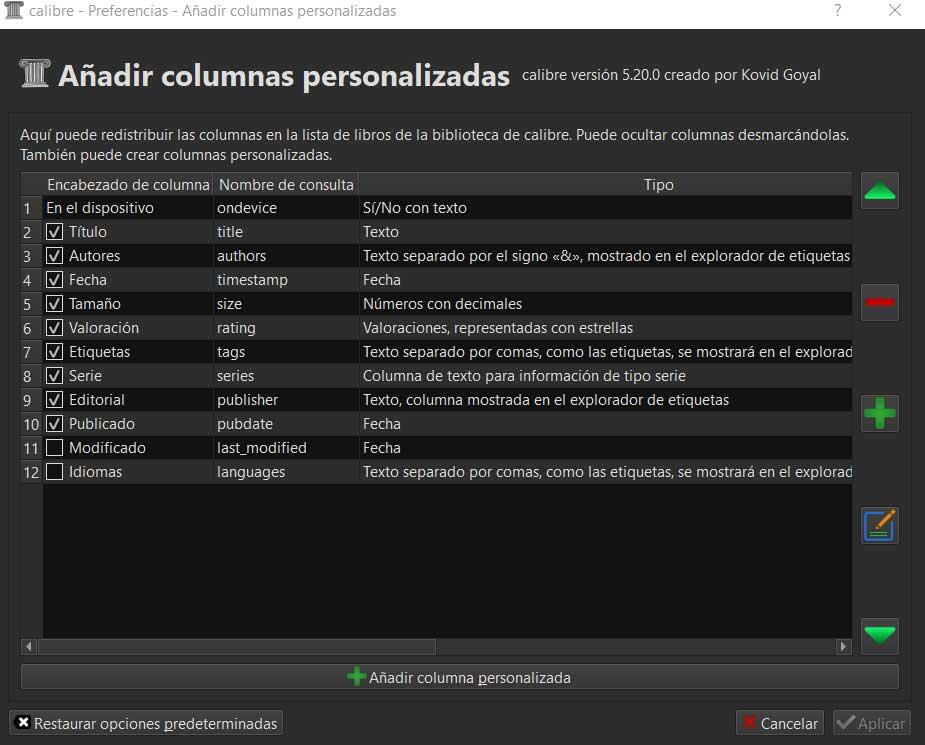
เปลี่ยนไอคอน Calibre ทั้งหมดในครั้งเดียว
ในลักษณะเดียวกัน นี่คือโปรแกรมที่นำเสนอชุดไอคอนเริ่มต้นที่มีลักษณะอินเทอร์เฟซสำหรับปี แต่มันอาจจะน่าเบื่อหรือเราแค่ต้องการเปลี่ยนอินเทอร์เฟซของโปรแกรมเพื่อให้เป็นต้นฉบับมากขึ้น เราบอกคุณทั้งหมดนี้เพราะ Calibre ช่วยให้เราเปลี่ยนชุดไอคอนเหล่านี้ทั้งหมดได้ในคราวเดียว และทำให้อินเทอร์เฟซของแอปพลิเคชันมีความเป็นส่วนตัวมากขึ้น
เมื่อต้องการทำเช่นนี้ เราเปิด การตั้งค่า อีกครั้ง แต่ในกรณีนี้ เราคลิกที่ปุ่ม ลักษณะที่ปรากฏ ในหน้าต่างใหม่ เราจะพบปุ่มที่ระบุว่า Change the icon theme ซึ่งเราคลิกเพื่อเลือกชุดขององค์ประกอบเหล่านี้ที่เราต้องการนำไปใช้ บอกว่าสิ่งเหล่านี้ต้องดาวน์โหลด แม้ว่าจะถูกดาวน์โหลดโดยอัตโนมัติ และเราจำเป็นต้อง รีสตาร์ทแอปพลิเคชัน .
![]()
ปรับแต่งแถบเครื่องมือ
เรากำลังเผชิญกับโปรแกรมที่เต็มไปด้วยฟังก์ชันดังที่เราได้กล่าวไว้ก่อนหน้านี้ สิ่งเหล่านี้จำนวนมากกระจายอยู่บนแถบเครื่องมือที่หลากหลาย ขึ้นอยู่กับว่าเราอยู่ที่ไหนใน Calibre แถบบางแถบหรือแถบอื่นๆ จะปรากฏขึ้น ตัวอย่างเช่น อินเตอร์เฟซ แตกต่างกันไปหากเรากำลังอ่านหนังสืออิเล็กทรอนิกส์ จัดการเนื้อหาของห้องสมุด หรือแก้ไข เมตาดาต้า .
ด้วยทุกสิ่งและด้วยสิ่งนี้ เราจึงมีความเป็นไปได้ในการปรับแต่งเนื้อหาของแต่ละแถบที่จะแสดง เราบรรลุสิ่งนี้โดยเข้าสู่ส่วนการตั้งค่าอีกครั้งเพื่อคลิกที่ แถบเครื่องมือและปุ่มเมนู . ที่นี่เราจะเห็นรายการดรอปดาวน์พร้อมแถบที่มีอยู่ทั้งหมดและฟังก์ชันสำหรับแต่ละรายการที่เราสามารถเพิ่มหรือลบได้